コール オブ デューティ モバイル』攻略の秘訣:役立つヒント
コールオブデューティーモバイルをマスターするためのプロのヒント。 コールオブデューティーモバイルは、スマートフォンでエキサイティングなマルチプレイヤーファーストパーソン・シューティングゲームを楽しむことができる人気のモバイルゲームです。 このゲームでは、世界中の他のプレイヤーと戦わなければならない戦 …
記事を読む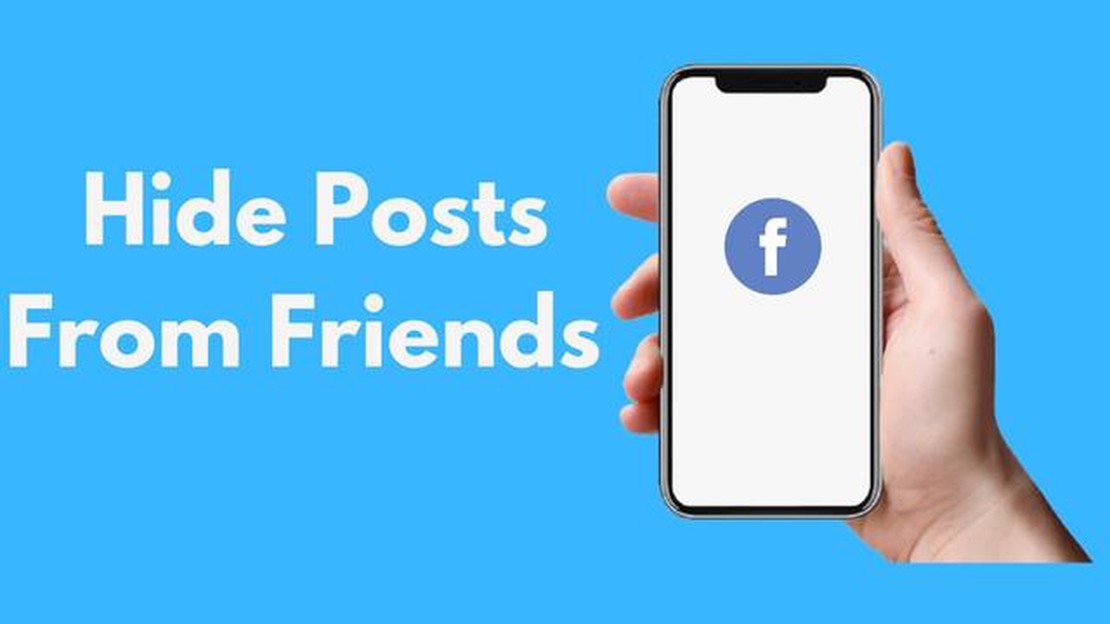
ソーシャルネットワークFacebookは、情報、写真、ビデオ、その他のコンテンツを共有するための幅広い機会をユーザーに提供しています。 しかし、時にはそれは1つまたは複数の友人からメッセージを非表示にする必要があるかもしれません。 そのような場合、特別な機能を使えば、誰に自分のコンテンツを見せるかを選択することができます。
特定の人から投稿を隠す方法の一つは、プライバシー設定をすることです。 Facebookでは、オーディエンスをカスタマイズし、投稿を見ることができる人を選ぶことができます。 そのためには、投稿の下にある “公開 “ボタンをクリックし、“誰に見せるか “の設定を選択し、表示されるウィンドウで、投稿を非表示にしたい友達やグループを選択する必要があります。
また、「制限」機能を使うこともできます。 これは、今後すべての投稿を非表示にしたい特定のユーザーを指定することができます。 アカウント設定から「プライバシー」セクションを選択し、「制限」リンクをクリックします。 次に、投稿を非表示にしたいユーザーを追加し、変更を保存します。
特定のユーザーから1つの投稿だけを非表示にする必要がある場合は、「オーディエンスから除外」機能を使用することができます。 これを行うには、目的の投稿を選択し、投稿の右上にある”… “アイコンをクリックし、“オーディエンスから除外 “を選択します。 これで、選択した友達はあなたの投稿を見ることができなくなります。
この設定は今後の投稿にのみ適用されます。 すでに公開されているコンテンツを特定のユーザーから隠したい場合は、プライバシーを制限する、閲覧者から除外する、または制限リストからユーザーを削除するオプションを使用する必要があります。
これらの便利なヒントを知ることで、Facebookで共有する情報をコントロールし、閲覧されたくない人から隠すことができるようになります。
Facebookには、特定の友達やグループからの投稿を非表示にする機能があります。 これは、自分の投稿を非公開にしたい場合や、特定の人に自分の活動を見られたくない場合に便利です。
1- Facebookを開き、自分のアカウントにログインします。 ニュースフィードで、特定の友達から非表示にしたい投稿を見つけます。 2. 投稿の右上にカーソルを合わせ、ドロップダウンメニューを開きます。 3.投稿の右上に表示される「…」(3つの点)アイコンをクリックする。 4. 投稿を隠す」オプションを選択します。 5. 投稿を非表示にするかどうかを確認するウィンドウが表示されます。 投稿を非表示にする」ボタンをクリックして確定します。
1.Facebookを開き、アカウントにサインインします。 ニュースフィードで、複数の友達やグループから非表示にしたい投稿を見つけます。 2. 投稿の右上にカーソルを合わせ、ドロップダウンメニューを開きます。 3.投稿の右上に表示される「…」(3つの点)アイコンをクリックする。 4. 公開オプション」を選択します。 5. パブリッシング・オプション」ウィンドウで、「誰に見せるか」セクションを見つけます。 6. 閲覧可能な人 “ボックスをクリックし、“友達 “を選択します。 7. その後、“Apart from “ボックスをクリックし、投稿を非表示にしたい友達やグループの名前を入力し始めます。 8. 友達の名前またはグループ名を入力したら、その名前をクリックして選択します。 9. 表示から除外したい友達またはグループごとにステップ7と8を繰り返します。 10. 完了ボタンをクリックして、公開設定を保存します。
これで、選択した友達またはグループだけが、非表示にしたFacebookの投稿を見ることができなくなります。
Facebookは、ユーザーが自分の投稿やメッセージを見る人をコントロールできる機能を提供しています。 友達から投稿を非表示にしたい理由は以下の通りです:
こちらもお読みください: PC上のゲームCall of Duty Warzone Pacificでボイスチャットの問題:サウンドを調整する方法
友達からの投稿を非表示にすると、あなたのページがオープンでインタラクティブでなくなる可能性があることを覚えておいてください。 そのため、特定の友達からの投稿を非表示にする前に、その理由と起こりうる結果を慎重に検討してください。
ソーシャルメディア上で、ある投稿を一人または複数の友達から非表示にしたい場合があります。 Facebookには、投稿を誰に見せるかをコントロールする方法があります。
こちらもお読みください: Xbox Oneのディスク読み取りエラーのトラブルシューティング方法
これで、あなたの投稿は選択した友達には表示されませんが、他のFacebookユーザーには表示されます。 これらの設定は特定の投稿にのみ適用され、各投稿のプライバシー設定は個別に変更できることに注意してください。
Facebookにメッセージを投稿する必要があるけれど、特定の友達には見せたくない場合があります。 Facebookには、特定の人から投稿を隠す方法がいくつかあります。 以下は、そのための便利なヒントです。
今回の協議は、以下の主要政治団体から支持を受けている: 欧州委員会(視察中)、欧州左翼連合、ジョセフィーヌ・モントゥール、社会党・民主党、カナダ国民連盟、香港民主勢力計画、メルケル・アンゲラ、ドナルド・トラック、議会、J.K. ローリング, 評議会, マウント・ポリメティ…
Facebookで一人の友達からのメッセージを非表示にするには、その友達のプロフィールを開き、「友達」ボタンをクリックし、「すべての友達を非表示にする」を選択する必要があります。 その後、その友達はあなたの投稿やアクティビティを見ることができなくなります。
はい、Facebookには特定の友達からあなたの活動を隠すことができる機能があります。 これを行うには、プライバシー設定を開き、「あなたの活動を表示する人」セクションを見つけ、「特定の友達を拒否する」オプションを選択します。 その後、非表示にしたい友達を選択し、変更を保存します。
Facebookの友達全員から自分の活動を隠すには、プライバシー設定を開き、「友達」オプションを選択し、そのオプションの隣にある「設定」ボタンをクリックする必要があります。 その後、友達から隠したい活動のカテゴリーを選択し、変更を保存します。
いいえ、あなたがFacebookでアクティビティを非表示にしたことを他のユーザーに知られることはありません。 あなたのプロフィールや一般的な情報は表示されますが、投稿やコメント、その他の非表示にしたアクティビティは表示されません。
Facebookの友達から自分のアクティビティを非表示にした後、再び友達に自分のアクティビティを見せたい場合は、プライバシー設定を開き、「友達」オプションを選択します。 次に「設定」をクリックし、友達に公開したいアクティビティのカテゴリーを選択します。 その後、変更を保存すると、あなたのアクティビティが友達に見えるようになります。
Facebookで一人の友達からのメッセージを非表示にするには、その友達とのチャットを開き、その友達の名前の横にある「設定」アイコンをクリックし、「メッセージを隠す」オプションを選択します。 これで、その友達からのすべてのメッセージが非表示になります。
コールオブデューティーモバイルをマスターするためのプロのヒント。 コールオブデューティーモバイルは、スマートフォンでエキサイティングなマルチプレイヤーファーストパーソン・シューティングゲームを楽しむことができる人気のモバイルゲームです。 このゲームでは、世界中の他のプレイヤーと戦わなければならない戦 …
記事を読むコール オブ デューティ モダン・ウォーフェア2 接続問題 PS5/PS4 (ベータ版) コール オブ デューティ モダン・ウォーフェア2」は、2009年に発売されたFPSジャンルで最も人気のあるゲームの一つです。 最近、開発者はこのゲームのベータ版を新型PS5とPS4コンソールでリリースすることを …
記事を読む2023年にAndroid用の5ベスト音楽エディタアプリ あなたは自分のトラックを編集して作成するのが大好きな音楽愛好家ですか? もしそうなら、あなたは幸運です! 技術の進歩に伴い、あなたの創造性を解き放ち、右の手のひらからプロ品質の音楽を作ることができ、Androidデバイスで利用可能な様々な音楽 …
記事を読むgmailで後で送信するメールをスケジュールする方法。 Gmailで後で送信するメールをスケジュールする方法: ステップ1: 後で送信するメールを選択します。 目次 Gmailで後で送信するメールをスケジュールする方法: なぜこれが重要なのか、どのように役立つのか メールのスケジュール送信に必要な …
記事を読むiphone 11、11 pro、11 pro maxで4K撮影する簡単な手順です。 現在、スマートフォンは私たちの生活に欠かせないものとなっています。 私たちはビデオを撮影し、写真を撮り、友人や家族とそれらを共有します。 iPhone 11、11 Pro、11 Pro Maxは、強力な撮影機能を持 …
記事を読むTCLテレビの黒い画面を修正する方法 TCLテレビをお持ちで、黒い画面のイライラする問題に直面している場合、心配しないでください - あなただけではありません。 多くのTCLテレビユーザーから、テレビは点くが映像が映らないという黒い画面の問題が報告されています。 幸い、この問題を解決するための簡単な …
記事を読む